Writer - formatowanie ułożenia tabulatorów w akapicie
Stronę tą wyświetlono już: 4239 razy
Wstawiane w tekście znaki tabulacji mogą zostać dodatkowo sformatowane poprzez wstawienie na górnej linijce dokumentu specjalnych znaczników określających gdzie i jak kolejne tabulatory będą wyrównywały wpisywany tekst. Poniżej pokazuję przykład zastosowania tabulatorów do stworzenia czegoś na wzór spisu, od razu jednak mówię, że spisów treści w ten sposób się nie robi i jest to jedynie przykład zastosowania znaczników ułożenia i wyrównywania tekstu względem tabulatorów.
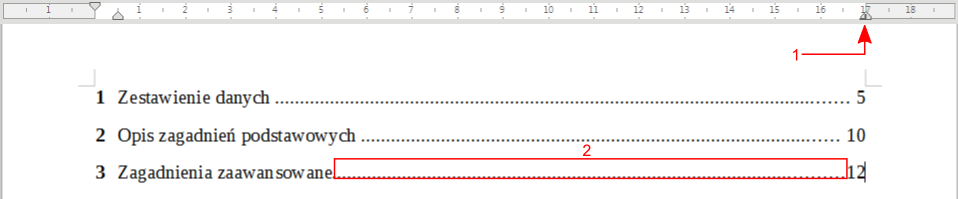
- znak wyrównywania tabulatora bieżącego akapitu;
- znak tabulacji rozszerzony i wypełniony znakami kropki
Znacznik można wstawić poprzez kliknięcie na górnej linijce dokumentu, rodzaj wstawianego znacznika można ustawić poprzez wciśnięcie przycisku  znajdującego się w lewym górnym rogu u zbiegu linijki górnej i dolnej dokumentu.
znajdującego się w lewym górnym rogu u zbiegu linijki górnej i dolnej dokumentu.
Bardziej zaawansowane formatowanie można uzyskać poprzez dwukrotne kliknięcie linijki górnej dokumentu i wybranie w oknie Akapit zakładki Tabulatory gdzie można dokładnie ustawić pozycję kolejnych tabulatorów typ ich wyrównania oraz sposób wypełniania przestrzeni pomiędzy nimi.
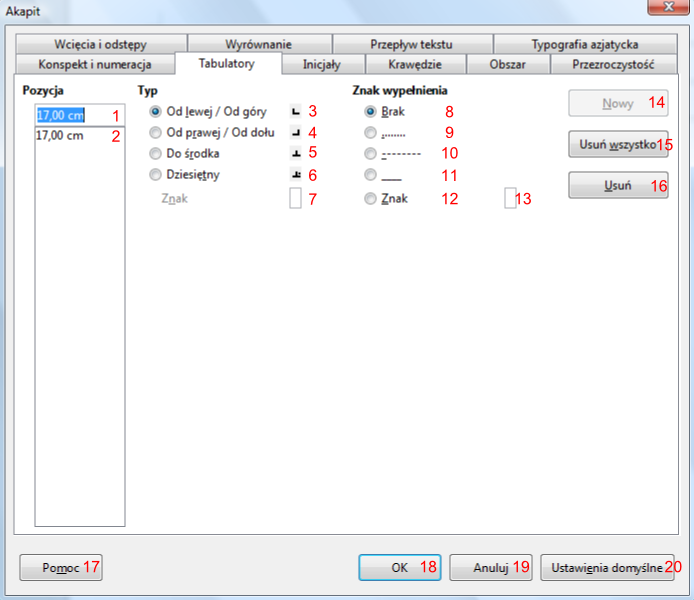
- ustawienie położenia nowego znacznika wyrównywania tabulatorów;
- lista utworzonych znaczników tabulacji;
- wyrównywanie tekstu do lewej strony znacznika;
- wyrównywanie tekstu do prawej strony znacznika;
- wyrównywanie tekstu do środka znacznika;
- wyrównywanie tekstu do środka znaku separatora dziesiętnego liczby;
- pole określające znak separatora dziesiętnego;
- brak wypełnienia;
- ....... - wypełnienie kropkami;
- ------- - wypełnienie znakami -;
- ___ - wypełnienie znakami dolnej spacji;
- Znak - umożliwia wybranie własnego znaku wypełnienia;
- pole do wpisania znaku wypełnienia obszaru tabulatora;
- tworzy nowy tabulator;
- usuwa wszystkie tabulatory;
- usuwa zaznaczony tabulator;
- pomoc;
- zamyka okno i zastosowuje zmiany;
- anuluje zmiany i zamyka okno;
- przywraca ustawienia domyślne
Wyrównywanie do separatora dziesiętnego może zostać wykorzystane do stworzenia np. listy potrzebnych do kupienia rzeczy tak jak pokazane zostało to na poniższym rysunku.
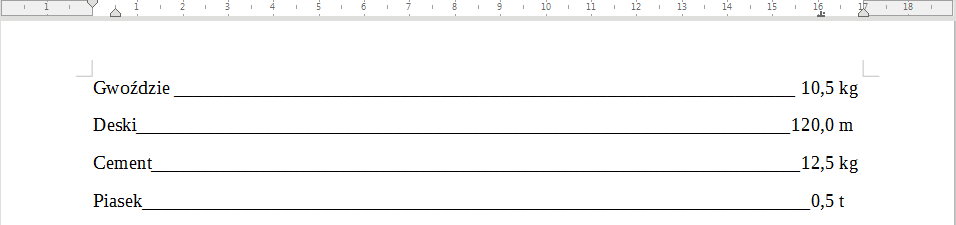
Z kolei wyrównywanie do lewej można wykorzystać do stworzenia prostego zestawienia danych jak pokazane zostało to poniżej.
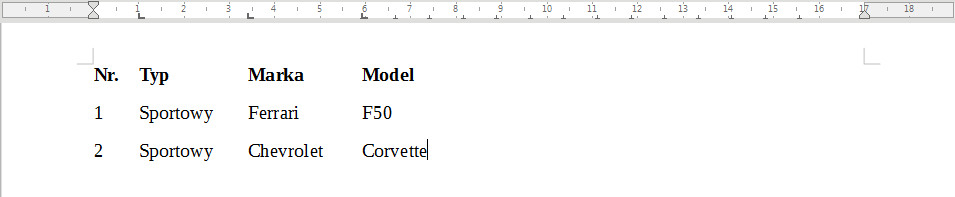
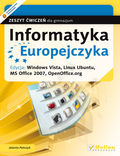
Tytuł:
Informatyka Europejczyka. Zeszyt ćwiczeń dla gimnazjum. Edycja: Windows Vista, Linux Ubuntu, MS Office 2007, OpenOffice.org (wydanie II)
Autor:
Jolanta Pańczyk
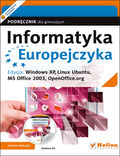
Tytuł:
Informatyka Europejczyka. Podręcznik dla gimnazjum. Edycja: Windows XP, Linux Ubuntu, MS Office 2003, OpenOffice.org (wydanie III)
Autor:
Jolanta Pańczyk

Tytuł:
Informatyka Europejczyka. Podręcznik dla gimnazjum. Edycja: Windows Vista, Linux Ubuntu, MS Office 2007, OpenOffice.org (wydanie III)
Autor:
Jolanta Pańczyk
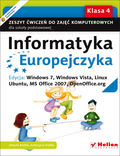
Tytuł:
Informatyka Europejczyka. Zeszyt ćwiczeń do zajęć komputerowych dla szkoły podstawowej, kl. 4. Edycja: Windows 7, Windows Vista, Linux Ubuntu, MS Office 2007, OpenOffice.org (Wydanie II)
Autor:
Danuta Kiałka, Katarzyna Kiałka
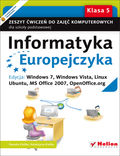
Tytuł:
Informatyka Europejczyka. Zeszyt ćwiczeń do zajęć komputerowych dla szkoły podstawowej, kl. 5. Edycja: Windows 7, Windows Vista, Linux Ubuntu, MS Office 2007, OpenOffice.org (Wydanie II)
Autor:
Danuta Kiałka, Katarzyna Kiałka
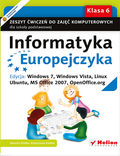
Tytuł:
Informatyka Europejczyka. Zeszyt ćwiczeń do zajęć komputerowych dla szkoły podstawowej, kl. 6. Edycja: Windows 7, Windows Vista, Linux Ubuntu, MS Office 2007, OpenOffice.org (Wydanie II)
Autor:
Danuta Kiałka, Katarzyna Kiałka
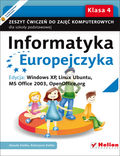
Tytuł:
Informatyka Europejczyka. Zeszyt ćwiczeń do zajęć komputerowych dla szkoły podstawowej, kl. 4. Edycja: Windows XP, Linux Ubuntu, MS Office 2003, OpenOffice.org (Wydanie II)
Autor:
Danuta Kiałka, Katarzyna Kiałka
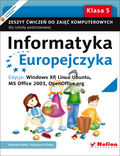
Tytuł:
Informatyka Europejczyka. Zeszyt ćwiczeń do zajęć komputerowych dla szkoły podstawowej, kl. 5. Edycja: Windows XP, Linux Ubuntu, MS Office 2003, OpenOffice.org (Wydanie II)
Autor:
Danuta Kiałka, Katarzyna Kiałka

Tytuł:
Informatyka Europejczyka. Zeszyt ćwiczeń do zajęć komputerowych dla szkoły podstawowej, kl. 6. Edycja: Windows XP, Linux Ubuntu, MS Office 2003, OpenOffice.org (Wydanie II)
Autor:
Danuta Kiałka, Katarzyna Kiałka

Tytuł:
Informatyka Europejczyka. Podręcznik do zajęć komputerowych dla szkoły podstawowej, kl. 4. Edycja: Windows 7, Windows Vista, Linux Ubuntu, MS Office 2007, OpenOffice.org (Wydanie II)
Autor:
Danuta Kiałka, Katarzyna Kiałka
